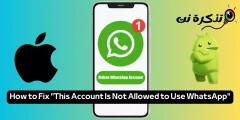שלום וחסד האלוהים
עוקבים יקרים, היום נסביר את עבודת הגדרות המשחזר
ZTE
דוגמנית: ZTE H560N
חברת הייצור: ZTE
הדבר הראשון לגבי הדורס הוא שהוא עובד עם שתי תכונות תחילה
AP
רשת קווית והתקנים אלחוטיים, ליצירת רשת אלחוטית אלחוטית, מכשיר זה מאפשר מספר התקנים עד
שלושים במרבית הסוגים - עם גישה לרשת, והפצת המכשירים הללו החלה בסוף שנות התשעים ותחילת המאה החדשה
התקני WAP נמצאים בשכבה השנייה של דגם OSI (חיבור מערכת פתוחה) ושכבת DataLink.
באופן דומה ל- hup, AP משתמשת בגלי רדיו כדי לשדר ולקבל מידע המבוסס על מערכת מערכות
תקנים פותחו על ידי IEEE וידועים בשם IEEE 802.11 ואני אסביר אותם במאמר Leaders בפירוט משעמם, ברוך השם.
1- הראשון שהופיע היה ספקטרום ממרחי רצפים ישירים (DSSS) 802.11, שאפשר למכשירים לתקשר ב- 1-2Mbps
2- מערכת הרשת האלחוטית 802.11b. מערכת זו שייכת למערכות DSSS שיכולות לתקשר במהירות גבוהה החל
בין 4-11Mbps, שהוא ה- Wi-Fi הראשון שנקרא, עליו נגע מאוחר יותר.
3- מערכת 802.11g, המשדרת במהירות של 54Mbps
4- מערכת 802.11a, המשדרת גם במהירות של 54Mbps, ועשויה להגיע ל 108Mbps באמצעות טכנולוגיית הכפלת קצב.
במערכות אלה יש את המונח Wi-Fi (כולם למעט 802.11) קיצור של (Wireless Fidelity), ואתה מוצא את הסמל הזה כתוב במכשירים
אלחוטי כגון נקודת גישה או נתבים אלחוטיים, כלומר מכשיר זה תואם את מערכת ה- Wi-Fi שאושרה בעולם
מערכות Wi-Fi 802.11b ו- 802.11g משתמשות ב -2.4 GHz, בעוד ש- 802.11a משתמש בעדניתן לחלק את גלי הרדיו המשמשים את ה- Wi-Fi ל- 5Ghz ורוחבי הפס המחולקים לערוצים ולכשות תדרים, כמו
לפני תחילת השידור, כל נקודת מעבר ממתינה לפרק זמן כדי להקשיב כדי לזהות את התדר ששימש בעבר
התקנים אחרים ולאחר מכן לעבור מיד לתדר אחר מה שמקטין את הסיכויים להתנגשויות
מבנים אחרים, מה שנקרא כרית לילי, הם סדרה של APs הפרוסים על שטח רחב, שכל אחד מהם מחובר זה לזה.
לרשת אחרת, היוצרת נקודות חמות המאפשרות למשתמש לעבוד ולגשת לאינטרנט, למשל, מבלי לדאוג לכל
הרשת מחוברת באופן מיידי, כמובן, על ידי ניצול תכונת הנדידה.
מהו נדידה? ניתן להשתמש ביותר מ- AP אחד באותה רשת, מה שמאפשר את תהליך הנדידה שנותן
היכולת של משתמש רשת לעבור מתחום AP אחד למשנהו מבלי לחוות הפרעות בשידור או אובדן מידע.
ניתן להתקין כרטיס רשת אלחוטי בהתקן ספציפי ולהמיר אותו באמצעות תוכניות מיוחדות, המאפשר למכשיר לפעול כנקודת מעברבמקום להשתמש ב- AP רגיל, אך הוא אינו נותן את אותו טווח כמו AP אשר עשוי לנוע בין קירות בין 150-300 רגל, ובשטחים פתוחים עשוי להגיע ל -1000 רגל. AP AP שמן ו- AP דק, עבור שומן AP הם חוצים נקודות
עצמאי מכיל את כל הכלים הדרושים לניהול הרשת האלחוטית כגון הפעולות הבאות:
אימות משתמשים, הצפנה אלחוטית, ניידות מאובטחת וניהול, לשם כך היא עצמאית לחלוטין
נפרדים זה מזה לחלוטין ואינך זקוק להתקן מרכזי לניהול וארגון, והתחבר למתג לאבטחת התקשורת עם
רשת קווית, PoE (Power over Ethernet)
באשר לרשתות הדק, הן אינן אלא ממיר מאות קווית לאות רדיו, והן מחוברות למכשיר מרכזי בשם
בקר הגישה המרכזית מארגן ומנהל את כל ה- AP הקשורים אליו ומבצע את כל הפעולות שציינת
בעבר, סוג זה אינו צריך לתת כתובת IP, הוא פועל בלעדיו.

בהתחלה הסברנו שאם נבחר את הבחירה AP זה יקושר באמצעות כֶּבֶל הוא מוציא רשת עם שם אחר מאשר השם של הרשת הראשית
הבחירה הנוספת היא להאריך מה שמחבר את הרשת באמצעות Wi-Fi ויוצא מהרשת עם אותו שם וסיסמה

הדבר הראשון שנעקוב אחריו הוא ההסבר שבתמונה כך שהרשת מחוברת באמצעות Wi-Fi, כמו בתמונות הקודמות.
לאחר שיצרו איתך קשר בהצלחה
אנו יכולים לעקוב כעת לאחר שאנו עוקבים אחר כל דפדפן וללכת לקישור הבא, כך שדף ההגדרות ייפתח איתנו
192.168.1.253
דף יופיע כדלקמן

נקליד שם משתמש: admin
ואנחנו כותבים בסיסמה: admin להלן ההודעה המבורכת וההקדמה לדורס
להלן ההודעה המבורכת וההקדמה לדורס  אנו בוחרים כאן לבצע את מדריך ההגדרות ולעקוב אחר שאר ההסברים
אנו בוחרים כאן לבצע את מדריך ההגדרות ולעקוב אחר שאר ההסברים  ולחץ
ולחץ
רשת סריקה
הוא יראה לנו את כל הרשתות הסובבות אותנו. אכפת לנו מהרשת הפרטית שלנו ניצור קשר
ניצור קשר

הוא יראה לך כמה פרטים אודותיו, האחרון שבהם יגיד לך שאתה מקליד את סיסמת ה- Wi-Fi, ולאחר מכן לחץ על להצטרף
אז, ברכותיך, תחזור שוב עם שם הנתב, שיהיה אותו שם כמו הנתב.

קצת מידע וקצת תמונות
מצוייד ב לד
כאשר אתה מכניס אותו לחשמל הוא נדלק באדום
כאשר שירות האינטרנט מגיע, הוא נדלק בירוק


עדכון
ההגדרות מוסברות בסרטון בערוץ היוטיוב שלנו
אולי גם תאהב
הסברנו הגדרות נתב ZXHN H168N V3-1
הסבר על עבודת ההגדרות של הנתב HG 532N huawei hg531
הסבר על הגדרות נתב ZTE ZXHN H108N עבור WE ו- TEDATA
הסבר על עבודת ההגדרות של משחזר ZTE, תצורת ZTE Repeater
הסבר על הוספת ה- DNS לנתב TOTOLINK, גרסה ND300